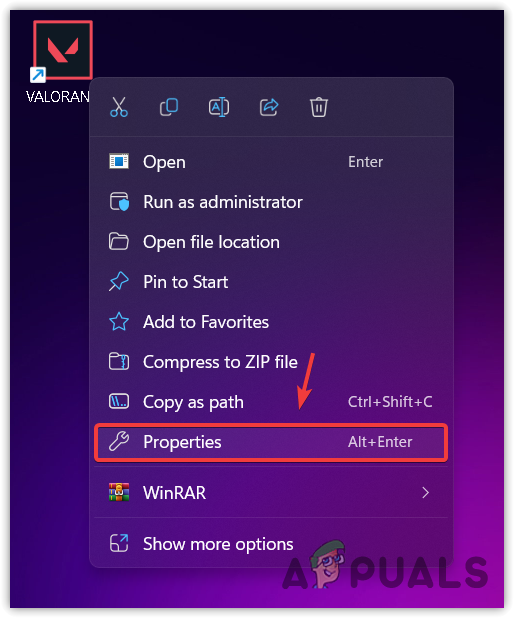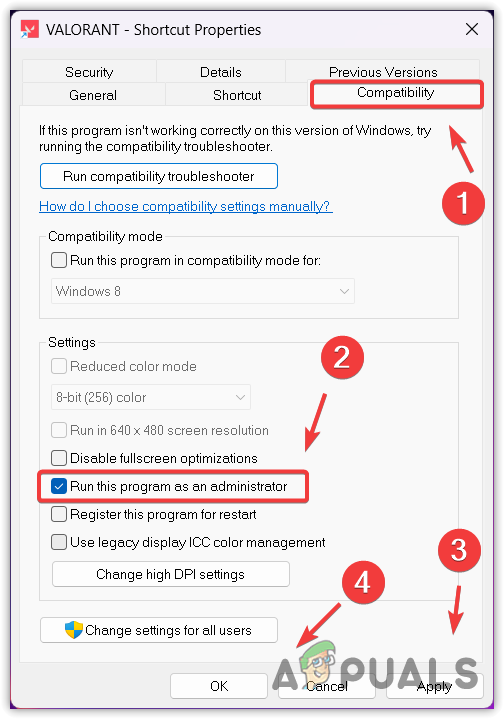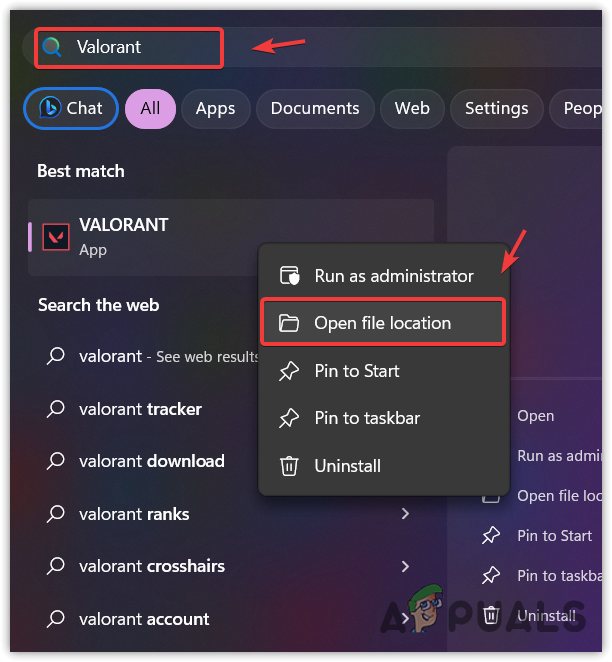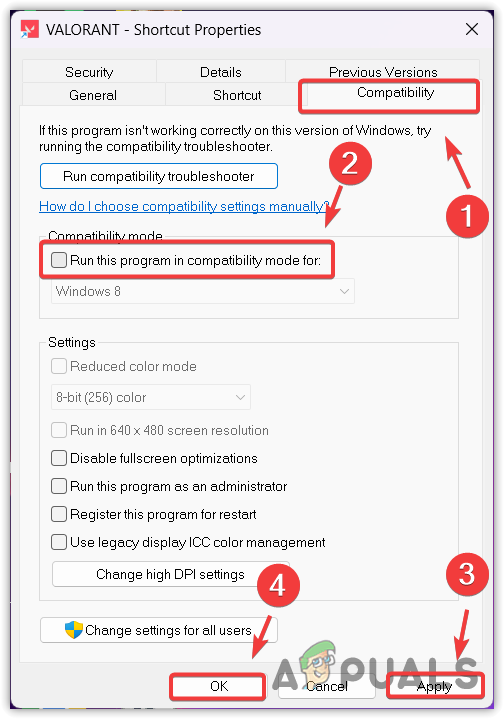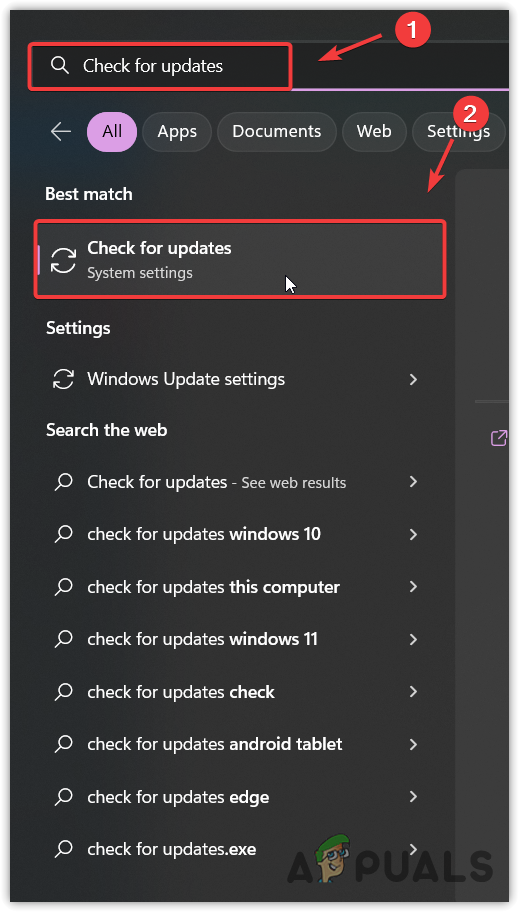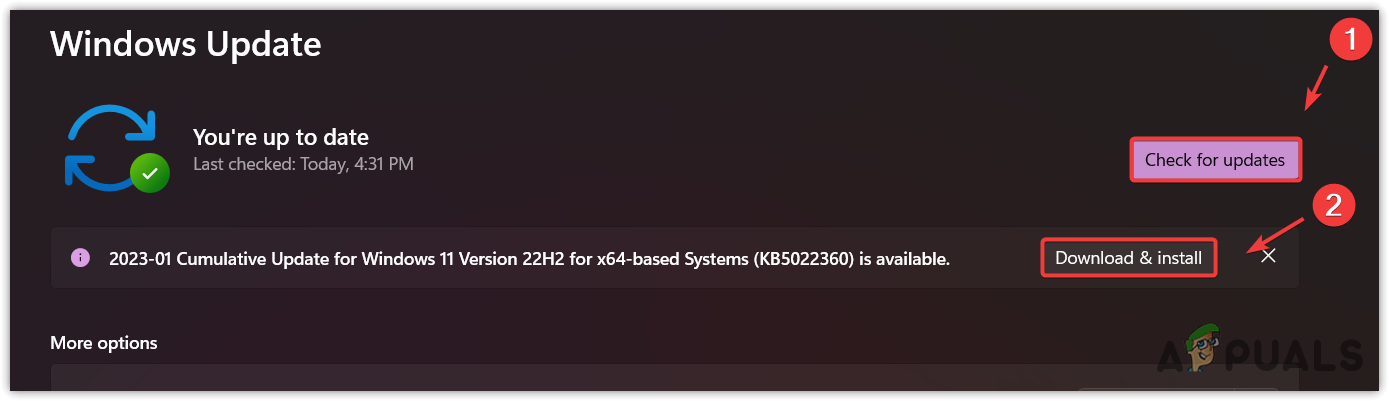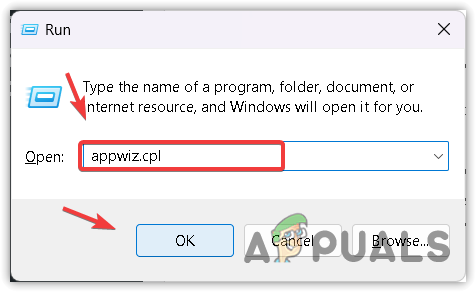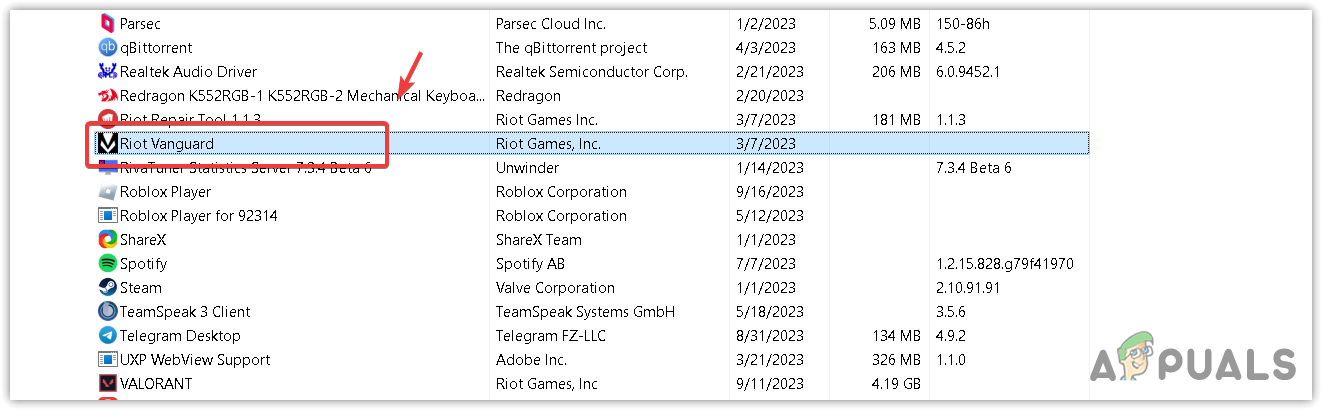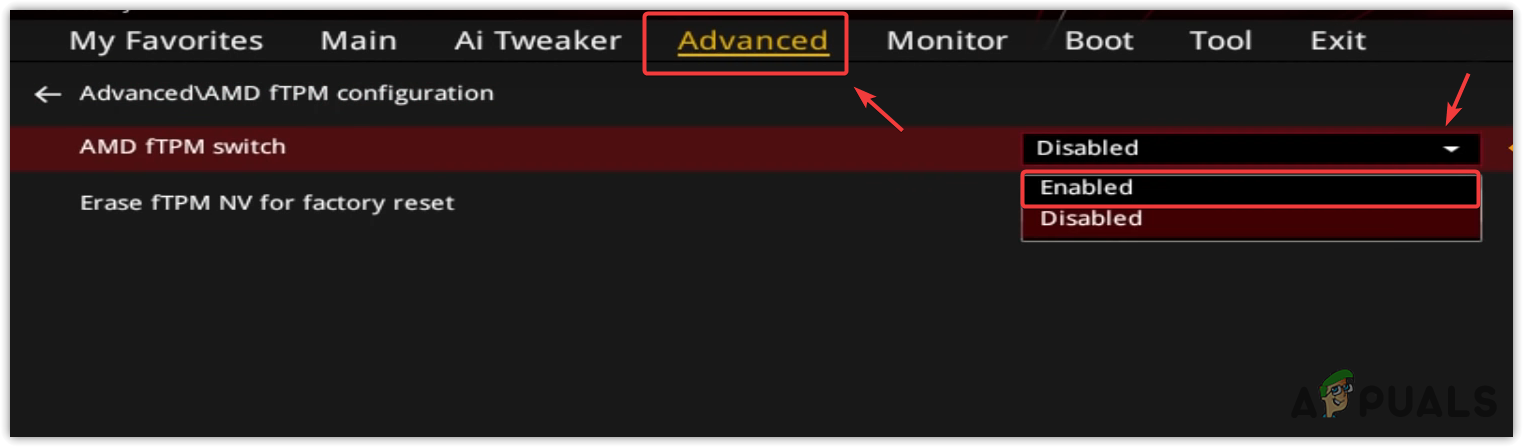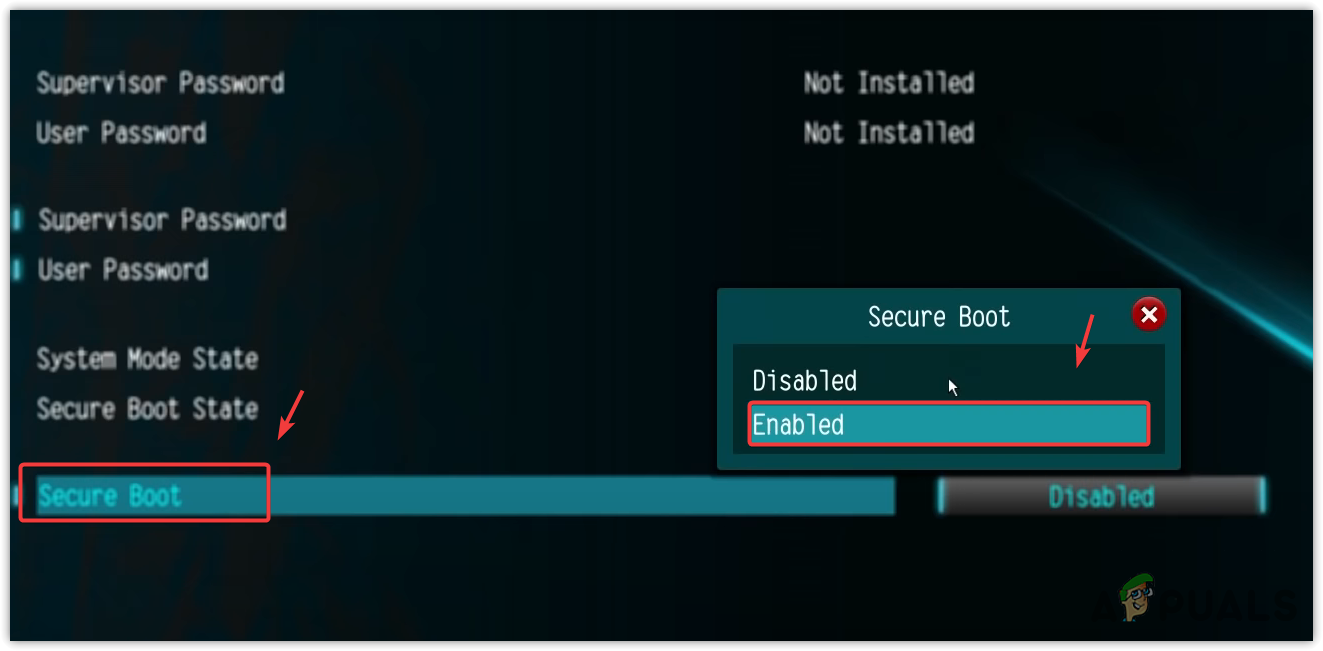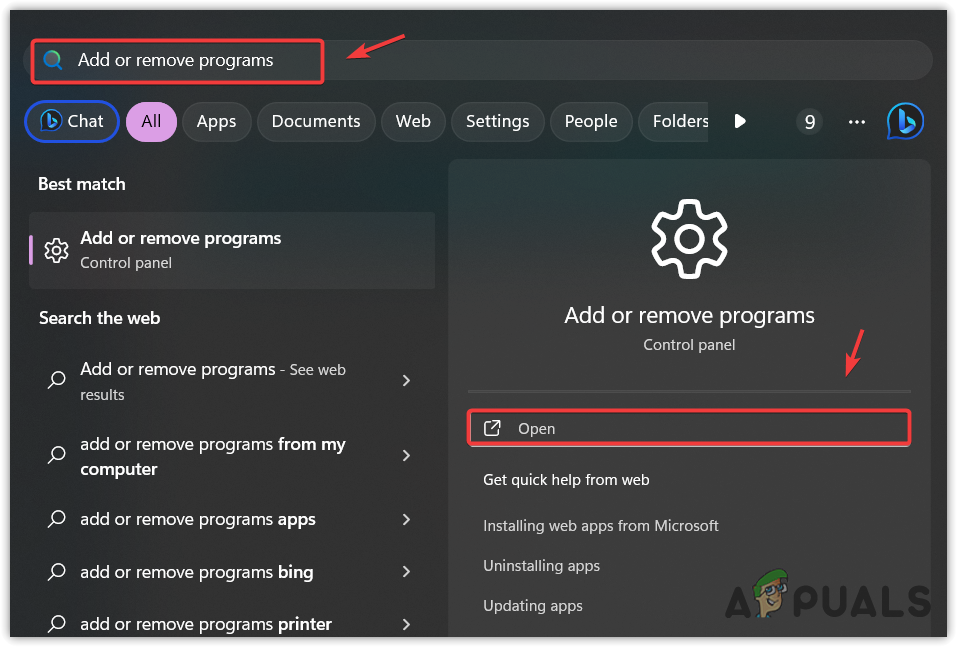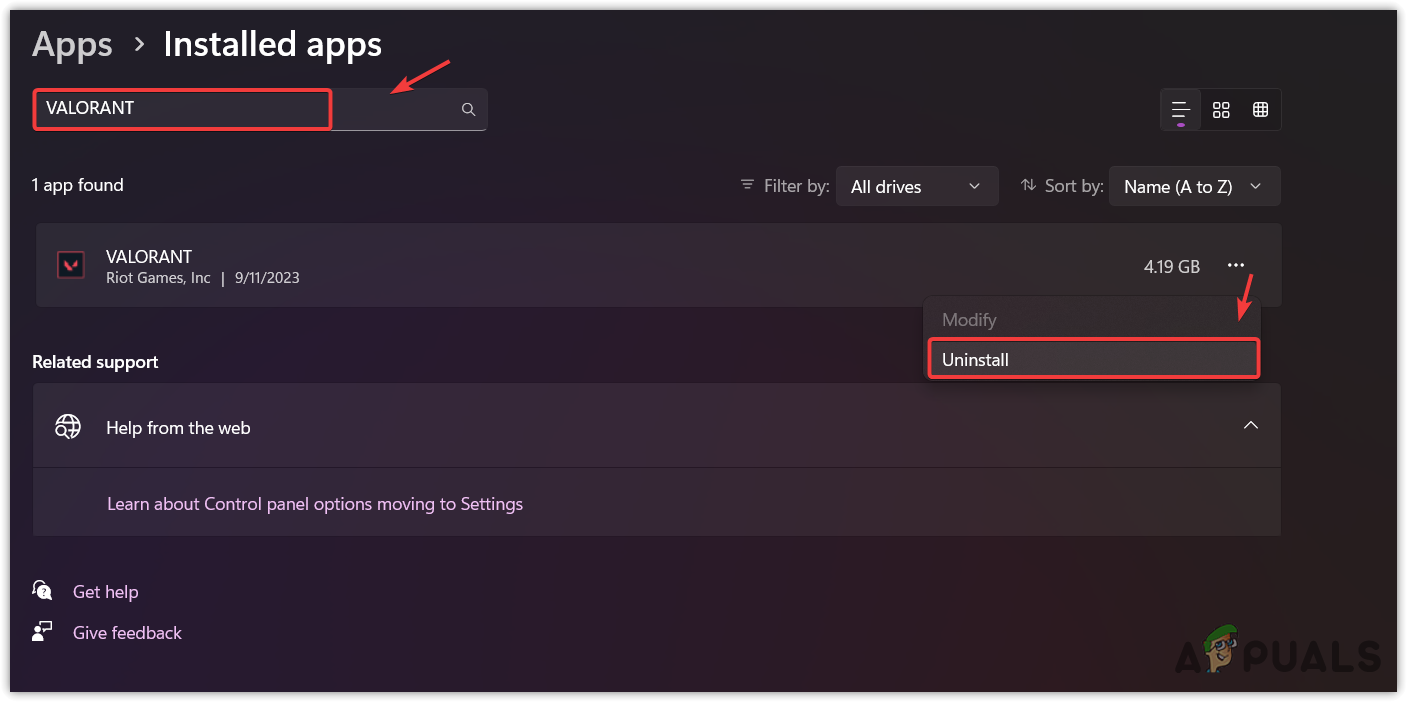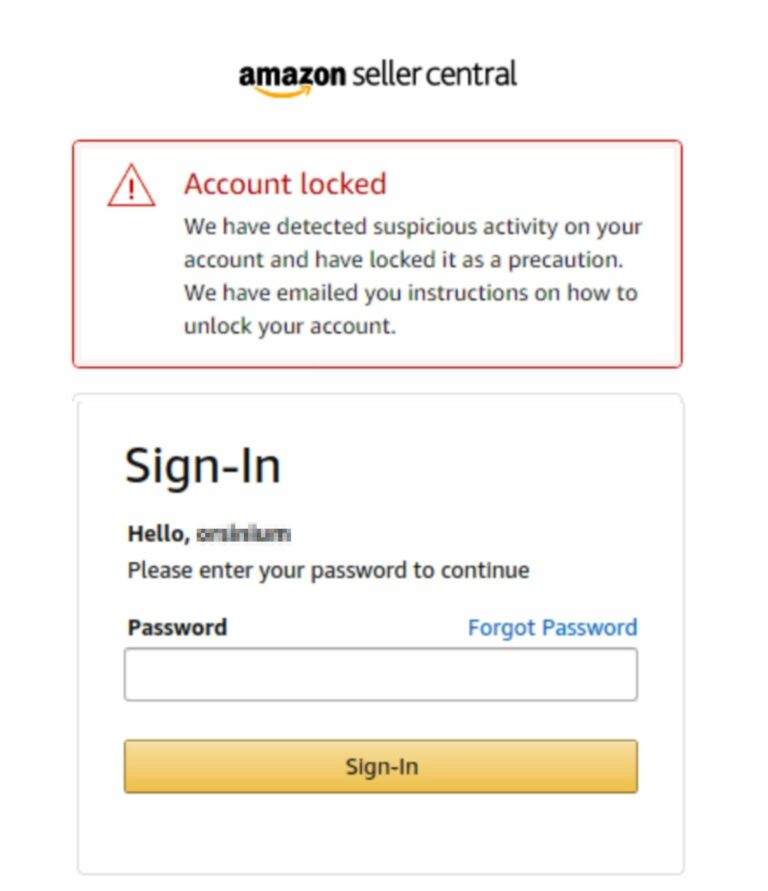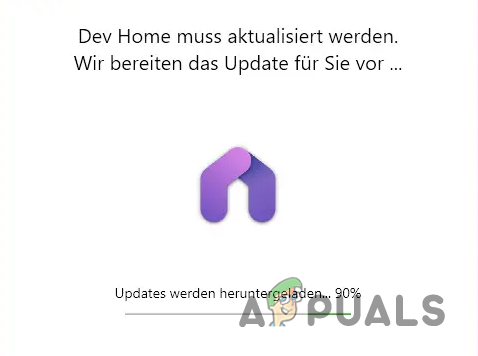ИСПРАВЛЕНИЕ неподдерживаемой операционной системы VALORANT (2023 г.)
Если вы столкнулись с сообщением об ошибке неподдерживаемой операционной системы Valorant, это означает, что Valorant обнаруживает в вашей системе аспект, указывающий на то, что версия вашей Windows несовместима с игрой. Эта проблема в первую очередь возникает при использовании Valorant в режиме совместимости.
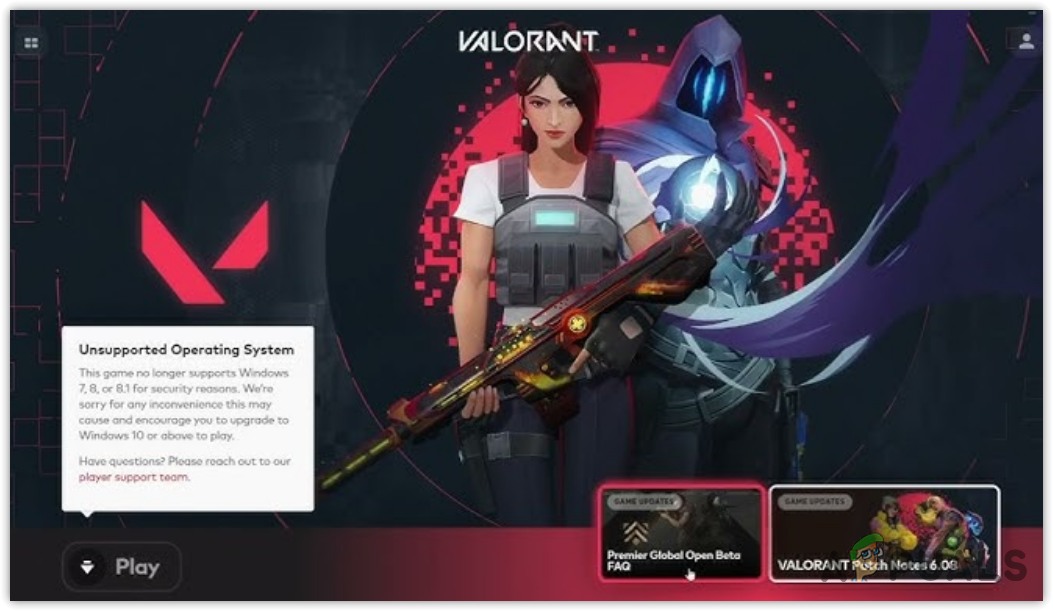
Программы для Windows, мобильные приложения, игры - ВСЁ БЕСПЛАТНО, в нашем закрытом телеграмм канале - Подписывайтесь:)
Режим совместимости позволяет пользователям запускать VALORANT с разными версиями Windows. Эта функция была разработана для запуска старых программ, несовместимых с текущей версией Windows. Поскольку VALORANT — недавняя игра, запускать ее в режиме совместимости нет необходимости.
1. Запустите VALORANT от имени администратора.
Запуск VALORANT с неподходящими разрешениями также приводит к ошибке неподдерживаемой операционной системы VALORANT. Поэтому начните с запуска от имени администратора, что предоставит необходимые разрешения для доступа к файлам и информации, необходимым для правильной работы VALORANT. Для этого выполните следующие действия:
- Щелкните правой кнопкой мыши VALORANT и выберите «Свойства». Если у вас не создан ярлык, нажмите клавишу Windows и введите VALORANT.

- Здесь щелкните правой кнопкой мыши VALORANT и выберите «Открыть местоположение файла».

- Вы попадете в место, где находится ярлык VALORANT.
- Щелкните его правой кнопкой мыши и перейдите в «Свойства».
- Затем перейдите в «Совместимость» и установите флажок «Запускать эту программу от имени администратора».
- После этого нажмите «Применить» и нажмите «ОК», чтобы сохранить настройки.

- Попробуйте запустить VALORANT и посмотрите, сможете ли вы его запустить.
2. Отключить режим совместимости.
Как обсуждалось ранее, режим совместимости обычно используется для запуска программ со старыми версиями Windows. Однако VALORANT не может работать со старыми версиями, даже если настройки совместимости настроены в последней версии. Это особенно актуально, когда пользователь сталкивается с этой конкретной ошибкой. В результате мы должны попытаться отключить режим совместимости, выполнив следующие действия:
- Откройте свойства, щелкнув правой кнопкой мыши VALORANT. Если у вас нет ярлыка, откройте меню «Пуск» и введите VALORANT.
- Щелкните его правой кнопкой мыши и выберите «Открыть местоположение файла».

- Здесь щелкните правой кнопкой мыши VALORANT и выберите «Свойства».

- Теперь перейдите на вкладку «Совместимость» и снимите флажок «Запускать эту программу в режиме совместимости».
- Затем нажмите «Применить» и нажмите «ОК», чтобы сохранить настройки.

- Попробуйте запустить VALORANT, чтобы проверить, исправлена ошибка или нет.
3. Обновите Windows
Если у вас устаревшая или несовместимая версия Windows, вам придется обновить Windows. В противном случае вы не сможете играть в VALORANT, пока не обновите версию Windows.
У вас должна быть установлена как минимум Windows 10 версии 1803 или выше. Любая версия Windows до этой не будет работать. Чтобы проверить версию Windows, нажмите клавиши Win + R. Введите winver в поле ввода и нажмите «ОК». Здесь вы увидите версию Windows. Если он устарел или несовместим, попробуйте обновить Windows, выполнив следующие действия:
- Нажмите клавишу Windows и введите «Проверить наличие обновлений».
- Нажмите Enter, чтобы перейти к настройкам Windows.

- Затем нажмите «Проверить наличие обновлений», чтобы найти ожидающие доступные обновления.
- Затем нажмите «Загрузить и установить», чтобы установить обновления.

- Наконец, перезагрузите компьютер и посмотрите, устранена ли ошибка.
4. Переустановите Riot Vanguard.
Riot Vanguard — это античит-программа, которая работает в фоновом режиме и отслеживает программы и службы, работающие на вашем компьютере. Это помогает предотвратить мошенников, которые получают несправедливое преимущество, используя взломы в игре. Однако при возникновении проблем с Riot Vanguard или его службами VALORANT также отказывается запускаться, отображая различные сообщения об ошибках. Поэтому попробуйте переустановить Riot Vanguard, чтобы исправить эту ошибку.
Для этого выполните следующие действия:
- Откройте программу «Выполнить», нажав клавиши Win + R.
- Здесь введите appwiz.cpl и нажмите «ОК», чтобы перейти к разделу «Приложения и функции» панели управления.

- Найдите Riot Vanguard и дважды щелкните по нему, чтобы удалить.

- После этого запустите VALORANT, чтобы установить Riot Vanguard.
- Наконец, перезагрузите компьютер, чтобы Riot Vanguard инициализировался. Затем проверьте, исправлена ли ошибка.
5. Убедитесь, что у вас включен TPM 2.0 и включена безопасная загрузка.
Если у вас Windows 11, вам следует убедиться, что у вас есть TPM 2.0 и включена безопасная загрузка в настройках BIOS материнской платы. Безопасная загрузка — это функция BIOS, которая помогает предотвратить запуск вредоносного ПО при загрузке компьютера. А TPM 2.0 — это микросхема материнской платы или процессора, используемая для хранения конфиденциальной информации. Для запуска VALORANT в Windows 11 необходимо включить TPM 2.0 и безопасную загрузку.
Большинство компьютеров, выпущенных за последние пять лет, поддерживают TPM и Secure Boot. Однако если ваша материнская плата не поддерживает ни один из них, вам придется понизить версию Windows до 10, чтобы играть в VALORANT. Следуйте инструкциям, чтобы проверить, включены ли TPM 2.0 и безопасная загрузка.
Чтобы включить TPM 2.0 и безопасную загрузку, вам потребуется доступ к настройкам BIOS материнской платы.
- Полностью выключите систему. Затем включите его обратно.
- Как только вы увидите логотип производителя, начните нажимать клавишу, которая приведет вас к настройкам биоса материнской платы. Обычно для входа в настройки биоса используются клавиши F2, Delete или F12.
- Получив доступ к настройкам BIOS материнской платы, перейдите в «Настройки безопасности» и найдите опцию с надписью «Устройство TPM», «Безопасность TPM» или «Доверенный программный модуль».

- После этого включите его. Затем найдите параметр «Безопасная загрузка» в настройках безопасности или настройках загрузки и также включите его.

- После этого сохраните и выйдите из биоса материнской платы.
- Ваш компьютер перезагрузится. После этого проверьте, можете ли вы играть в VALORANT.
6. Переустановите Валорант
Если ошибка по-прежнему возникает, возможно, это связано с повреждением файлов VALORANT. В этом случае вы можете попробовать переустановить VALORANT, чтобы убедиться, что поврежденные файлы не являются причиной проблемы. Просто следуйте инструкциям, чтобы продолжить переустановку VALORANT.
- Нажмите клавишу Win и введите «Установка и удаление программ».
- Нажмите Enter, чтобы перейти к настройкам.

- Найдите VALORANT и нажмите на три точки.
- Затем нажмите «Удалить» и еще раз «Удалить», чтобы удалить VALORANT.

- После этого загрузите и установите VALORANT с официального сайта.
Это сообщение об ошибке может не исчезнуть даже после переустановки VALORANT. Это связано с тем, что ошибка возникает из-за несовместимости версии Windows. Поэтому вам следует попробовать переустановить Windows с веб-сайта Microsoft, а не искать другие способы решения этой проблемы, поскольку мы перепробовали все возможные решения.
Неподдерживаемая операционная система Valorant: часто задаваемые вопросы
Что вызывает неподдерживаемую операционную систему Valorant?
Ошибка неподдерживаемой операционной системы VALORANT часто возникает из-за использования настроек совместимости. Это связано с тем, что настройки совместимости позволяют пользователям запускать программы со старой версией Windows. Поэтому, когда режим совместимости включен, вы увидите это сообщение об ошибке.
Как исправить неподдерживаемую операционную систему Valorant?
Чтобы исправить эту ошибку, вам придется запустить VALORANT от имени администратора, а также отключить режим совместимости, открыв свойства VALORANT.
Программы для Windows, мобильные приложения, игры - ВСЁ БЕСПЛАТНО, в нашем закрытом телеграмм канале - Подписывайтесь:)